كيفية جمع قيم الخلايا في عمود حتى الوصول إلى خلية فارغة؟
إذا كان لديك قائمة من الأرقام التي تحتوي على بعض الخلايا الفارغة، والآن تحتاج إلى جمع الأرقام الموجودة أعلاها أو أدناها حتى الخلايا الفارغة في هذه القائمة للحصول على النتائج التالية. هل لديك أي طرق سريعة أو سهلة لحل هذه المهمة في Excel؟
جمع قيم الخلايا أعلاه حتى الوصول إلى خلية فارغة
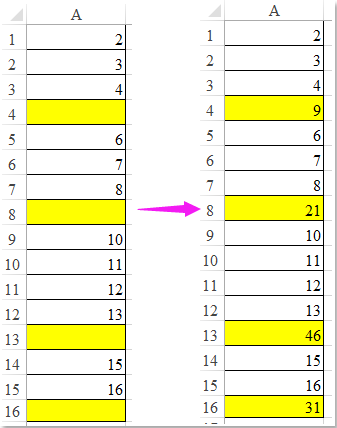
جمع قيم الخلايا أدناه حتى الوصول إلى خلية فارغة
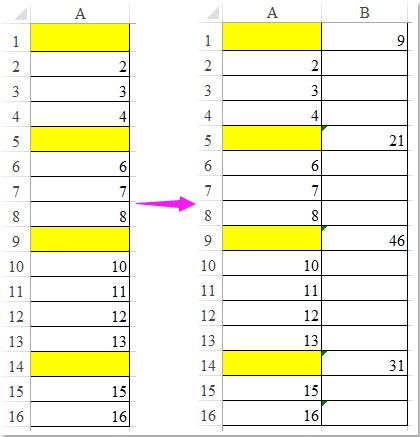
جمع قيم الخلايا أدناه حتى الوصول إلى خلايا فارغة باستخدام صيغة صفيف
جمع قيم الخلايا أعلاه حتى الوصول إلى خلايا فارغة باستخدام كود VBA
 جمع قيم الخلايا أدناه حتى الوصول إلى خلايا فارغة باستخدام صيغة صفيف
جمع قيم الخلايا أدناه حتى الوصول إلى خلايا فارغة باستخدام صيغة صفيف
لجمع قيم الخلايا أدناه حتى الوصول إلى خلايا فارغة، إليك صيغة صفيف، يرجى القيام بما يلي:
1. أدخل هذه الصيغة في خلية فارغة بجانب عمود الأرقام الخاص بك، E1 على سبيل المثال.
=IF(D1="",SUM(D1:INDEX(D1:$D$17,MATCH(TRUE,(D2:$D$17=""),0))),"") (D1, D2 هما أول خليتين في العمود الخاص بك، D17 هي الخلية الفارغة الأخيرة في عمود الأرقام).
2. ثم اضغط على مفاتيح Ctrl + Shift + Enter معًا، وبعد ذلك اسحب مقبض التعبئة لأسفل إلى الخلايا التي تريد جمع الأرقام أدناه حتى الوصول إلى الخلايا الفارغة، انظر إلى لقطة الشاشة:

 جمع قيم الخلايا أعلاه حتى الوصول إلى خلايا فارغة باستخدام كود VBA
جمع قيم الخلايا أعلاه حتى الوصول إلى خلايا فارغة باستخدام كود VBA
إذا كنت بحاجة إلى جمع قيم الخلايا أعلاه حتى الوصول إلى خلايا فارغة، فقد تساعدك كود VBA التالي.
1. اضغط مع الاستمرار على مفاتيح ALT + F11 لفتح نافذة Microsoft Visual Basic for Applications.
2. انقر فوق إدراج > وحدة، والصق الكود التالي في نافذة الوحدة.
كود VBA: جمع قيم الخلايا أعلاه حتى الوصول إلى خلايا فارغة:
Sub InsertTotals()
'Updateby Extendoffice
Dim xRg As Range
Dim i, j, StartRow, StartCol As Integer
Dim xTxt As String
On Error Resume Next
xTxt = ActiveWindow.RangeSelection.AddressLocal
Set xRg = Application.InputBox("please select the cells:", "Kutools for Excel", xTxt, , , , , 8)
If xRg Is Nothing Then Exit Sub
StartRow = xRg.Row
StartCol = xRg.Column
For i = StartCol To xRg.Columns.Count + StartCol - 1
For j = xRg.Row To xRg.Rows.Count + StartRow - 1
If Cells(j, i) = "" Then
Cells(j, i).Formula = "=SUM(" & Cells(StartRow, i).Address & ":" & Cells(j - 1, i).Address & ")"
StartRow = j + 1
End If
Next
StartRow = xRg.Row
Next
End Sub
3. ثم اضغط على مفتاح F5 لتشغيل هذا الكود، وسيظهر مربع تنبيه لتذكيرك باختيار نطاق الخلايا الذي تريد جمع الخلايا أعلاه حتى الوصول إلى خلايا فارغة، انظر إلى لقطة الشاشة:

4. ثم انقر فوق زر موافق، سيتم جمع جميع قيم الخلايا أعلاها كما هو موضح في لقطة الشاشة التالية:

أفضل أدوات الإنتاجية لمكتب العمل
عزز مهاراتك في Excel باستخدام Kutools لـ Excel، واختبر كفاءة غير مسبوقة. Kutools لـ Excel يوفر أكثر من300 ميزة متقدمة لزيادة الإنتاجية وتوفير وقت الحفظ. انقر هنا للحصول على الميزة الأكثر أهمية بالنسبة لك...
Office Tab يجلب واجهة التبويب إلى Office ويجعل عملك أسهل بكثير
- تفعيل تحرير وقراءة عبر التبويبات في Word، Excel، PowerPoint، Publisher، Access، Visio وProject.
- افتح وأنشئ عدة مستندات في تبويبات جديدة في نفس النافذة، بدلاً من نوافذ مستقلة.
- يزيد إنتاجيتك بنسبة50%، ويقلل مئات النقرات اليومية من الفأرة!
جميع إضافات Kutools. مثبت واحد
حزمة Kutools for Office تجمع بين إضافات Excel وWord وOutlook وPowerPoint إضافة إلى Office Tab Pro، وهي مثالية للفرق التي تعمل عبر تطبيقات Office.
- حزمة الكل في واحد — إضافات Excel وWord وOutlook وPowerPoint + Office Tab Pro
- مثبّت واحد، ترخيص واحد — إعداد في دقائق (جاهز لـ MSI)
- الأداء الأفضل معًا — إنتاجية مُبسطة عبر تطبيقات Office
- تجربة كاملة لمدة30 يومًا — بدون تسجيل، بدون بطاقة ائتمان
- قيمة رائعة — وفر مقارنة بشراء الإضافات بشكل منفرد